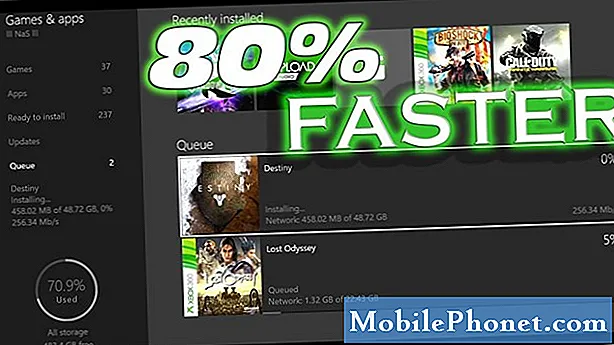Contente
Quando o computador não consegue reconhecer o smartphone no momento em que você o conecta à porta USB do computador, pode ser devido a um problema no telefone ou no sistema do computador. Isso denota a necessidade de solucionar problemas de ambos os dispositivos, a menos que os danos ao hardware sejam os culpados.
Destacadas nesta postagem são as soluções alternativas aplicáveis para resolver uma questão pertinente em relação a um smartphone Huawei Mate 10 Pro que não é reconhecido por um PC com Windows. Se acontecer de você encontrar o mesmo problema ao tentar acessar e gerenciar dados de seu smartphone Huawei Mate 10 Pro em seu PC com Windows, então essas instruções subsequentes podem ajudá-lo. Continue lendo para aprender mais.
Antes de prosseguirmos, se você estiver procurando por uma solução para um problema com seu telefone, tente navegar em nossas páginas de solução de problemas para ver se oferecemos suporte para seu dispositivo. Se o seu telefone estiver na lista de nossos dispositivos suportados, vá para a página de solução de problemas e procure problemas semelhantes. Sinta-se à vontade para usar nossas soluções e soluções alternativas. Não se preocupe, é grátis. Mas se você ainda precisar de nossa ajuda, preencha nosso questionário de problemas do Android e clique em enviar para entrar em contato conosco.
Resolva problemas de software em seu Huawei Mate 10 Pro
Para limpar erros de software no telefone que podem ter impedido o acesso ao seu PC, tente estes métodos subsequentes.
Primeira solução: Soft reset / reinicialize seu Huawei Mate 10 Pro.
Isso pode ajudar a eliminar pequenos problemas de software no sistema telefônico que podem ter causado problemas e impedido o acesso do telefone ao sistema do computador. Veja como uma reinicialização suave é feita:
- aperte o Botão de energia por alguns segundos até que as opções do menu apareçam.
- Selecione Desligar opção e depois toque Está bem.
- Após 30 segundos, pressione e segure o Botão de energia até que o dispositivo reinicie.
Deixe que o telefone termine de reiniciar e tente conectá-lo novamente ao computador usando o cabo USB original.
Segunda solução: limpe a partição de cache em seu Huawei Mate 10 Pro.
O cache do sistema ou dados temporários no sistema telefônico que foram corrompidos também podem causar problemas. Para limpar isso, seria necessário limpar a partição do cache. É assim que se faz:
- Desligue seu telefone completamente.
- Pressione e segure o Botão de energia e a Botão de aumentar o volume simultaneamente por alguns segundos.
- Quando você vê o Logotipo da Huawei, solte os dois botões. Você será então direcionado para o menu EMUI ou Android Recovery com algumas opções para escolher.
- aperte o Botão de diminuir o volume para rolar e destacar Limpar partições de cachen das opções fornecidas.
- Em seguida, pressione o Botão de energia para confirmar a seleção.
- Aguarde até que o dispositivo termine de limpar a partição do cache e, quando terminar, o Reinicie o sistema agora opção será destacada.
- aperte o Botão de energia para confirmar e reiniciar o seu telefone.
Assim que o telefone inicializar completamente, conecte-o à porta USB do seu computador e veja se ele já é reconhecido. Caso contrário, tente a próxima solução.
Terceira solução: Habilite o modo USB Debugging em seu Huawei Mate 10 Pro.
Os dispositivos Android possuem alguns recursos avançados e funções ocultas. Um desses recursos é o chamado modo de depuração USB. É uma das opções do desenvolvedor que pode ser ativada sempre que ocorrerem problemas ao tentar conectar o telefone a um computador. Veja como acessar e ativar esta opção em seu smartphone Mate 10 Pro:
- Toque Configurações na tela inicial.
- Role para baixo e toque Sobre telefone.
- Toque no Número de construção várias vezes até ver uma mensagem dizendo que você agora é um desenvolvedor ou algo semelhante. Isso é uma dica de que Opções de desenvolvedor agora estão ativados em seu telefone. Então, siga estas etapas para habilitar o modo USB Debugging em seu Huawei Mate 10 Pro:
- Volte para Configurações cardápio. Agora você deve ver Opções do desenvolvedor nas opções de menu fornecidas.
- Toque Opções de desenvolvedor.
- Em seguida, toque em Depuração USB opção para habilitar o recurso.
Isso deve permitir que seu telefone se comunique e seja reconhecido pelo sistema operacional do computador. Para ver se funciona, conecte seu telefone ao PC usando o cabo USB fornecido. Se ainda não for reconhecido, pode haver algum problema em seu sistema de computador que precisa ser resolvido para que seja capaz de detectar seu Huawei Mate 10 Pro entre outros dispositivos externos / USB.
POSTAGENS RELEVANTES:
- Como consertar seu Huawei Mate 10 Pro que não envia mensagens MMS [Guia de solução de problemas]
- Como consertar seu Huawei Mate 10 Pro que está superaquecendo [Guia de solução de problemas]
- Como consertar um smartphone Huawei Mate 10 Pro que não pode fazer ou receber chamadas [Guia de solução de problemas]
- O que fazer se o cartão SD não for detectado pelo smartphone Huawei Mate 10 Pro (etapas fáceis)
Resolva problemas do seu computador
Os métodos acima devem ser bons o suficiente para eliminar quaisquer erros de software que impediram o telefone de estabelecer conexão com o sistema do computador. Portanto, se o seu computador ainda não reconhecer o smartphone Huawei Mate 10 Pro, é provável que haja um problema no sistema do computador. Você pode tentar essas soluções alternativas básicas para descartar pequenos erros de software das causas subjacentes.
Primeira solução: Reinicialize seu PC (desligue e ligue).
Assim como os smartphones, os computadores também precisam reiniciar o sistema sempre que o sistema ou qualquer programa dá errado. Isso pode ajudar a limpar programas errôneos e cache corrompido da memória interna que podem ter afetado o desempenho do sistema. Você pode fazer a reinicialização normal através do menu Iniciar. Veja como:
- Clique no Ícone Iniciar / Windows na casca da tarefa no canto esquerdo inferior.
- Clique no Poder euvigarista.
- Então selecione Reiniciar das opções fornecidas.
- Alternativamente, você pode clicar com o botão direito no Ícone Iniciar / Windows, vamos para Desligue ou saia em seguida, selecione a opção para Reiniciar.
Observe que as opções de menu variam dependendo da versão do Windows ou do sistema operacional em que seu computador está sendo executado.
Segunda solução: desligue ou desabilite o software de segurança em seu computador.
O software de segurança, incluindo firewall e antivírus, também pode impedir o seu dispositivo de acessar o sistema do computador. Portanto, ou seu telefone não conseguirá estabelecer conexão com o sistema do computador ou seu computador não será capaz de reconhecer seu telefone. As solicitações de erro podem variar dependendo do software de segurança que você está usando.
Para descartar isso, tente desabilitar qualquer firewall ou programa antivírus instalado em seu computador. Em seguida, conecte o telefone novamente com eles desativados.
Para obter mais assistência sobre como desabilitar ou gerenciar permissões e configurações em seu software de segurança, entre em contato com o desenvolvedor do programa. Se você estiver usando um firewall do Windows, pode pedir ajuda ao suporte da Microsoft.
Terceira solução: atualize, desinstale ou reinstale os drivers USB em seu computador.
Os drivers USB geralmente são necessários para que smartphones sejam lidos pelo computador. Esses drivers devem ser instalados em seu computador antes de conectar seu telefone. É como uma chave para permitir que o computador identifique seu telefone entre outros dispositivos USB no momento em que ele é conectado à porta USB. Para que seu computador leia e reconheça seu Huawei Mate 10 Pro, ele deve ter o driver necessário para suportar o dispositivo. Para verificar e gerenciar drivers em seu computador Windows, siga estas etapas:
- Clique em Começar então vá para Gerenciador de Dispositivos. Uma lista de todos os drivers e dispositivos aparecerá na tela.
- Selecione o driver para seu Huawei Mate 10 Pro na lista.
- Se necessário, expanda uma categoria em para encontrar o nome do seu smartphone e clique com o botão direito sobre ele e selecione o Atualizar driver opção.
Para saber o driver exato necessário para o seu dispositivo, você pode pedir mais informações ao Suporte da Huawei ou visitar a Central de Ajuda da Huawei e pesquisar a lista de drivers suportados, especialmente para o dispositivo Mate 10 Pro.
Para obter mais assistência na execução de procedimentos de solução de problemas mais avançados em seu PC com Windows, entre em contato com o Suporte da Microsoft ou com o suporte técnico do fabricante do computador. Eles o orientarão nas etapas necessárias sobre como eliminar possíveis obstáculos e, finalmente, fazer com que seu smartphone Huawei Mate 10 Pro seja reconhecido por seu PC com Windows.
conecte-se conosco
Estamos sempre abertos aos seus problemas, dúvidas e sugestões, por isso não hesite em nos contactar preenchendo este formulário. Este é um serviço gratuito que oferecemos e não cobramos um centavo por ele. Mas observe que recebemos centenas de e-mails todos os dias e é impossível para nós responder a cada um deles. Mas tenha certeza de que lemos todas as mensagens que recebemos. Para aqueles a quem ajudamos, espalhe a palavra compartilhando nossas postagens com seus amigos ou simplesmente curtindo nossa página do Facebook e Google+ ou siga-nos no Twitter.